I migliori metodi 3 per trovare la password Wi-Fi su iPhone
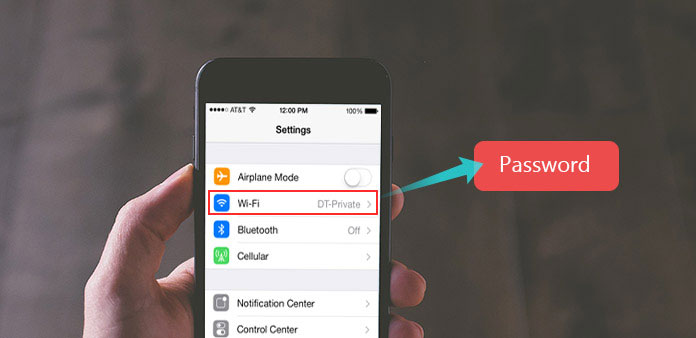
Nella vita quotidiana, potresti incontrare la situazione in cui desideri avere accesso al Wi-Fi nelle vicinanze, ma non conosci la password. E normalmente è impossibile trovare la password su iPhone perché non è consentita da Apple. Ma ci sono tre modi per trovare la password Wi-Fi su iPhone. Sebbene possano non avere successo con 100%, puoi comunque provare, generalmente funzionano davvero. Vediamo i tre metodi:
Parte 1: Trova la password Wi-FI su un iPhone Jailbroken
Quando il tuo iPhone è jailbroken, puoi trovare facilmente la password wifi su iPhone scaricando alcune app. Con l'iPhone jailbroken, puoi fare un sacco di cose che non sono permesse sul normale iPhone, come trovare la password wifi. Dopo aver effettuato il jailbreak, puoi scaricare alcune app sul negozio Cydia che possono essere utilizzate per trovare la password wifi, ad esempio "Password WiFi" o "1Password". Naturalmente è possibile scaricare altre app simili con metodi diversi. Vediamo come usare "WiFi Passwords" per trovare la password su iPhone:
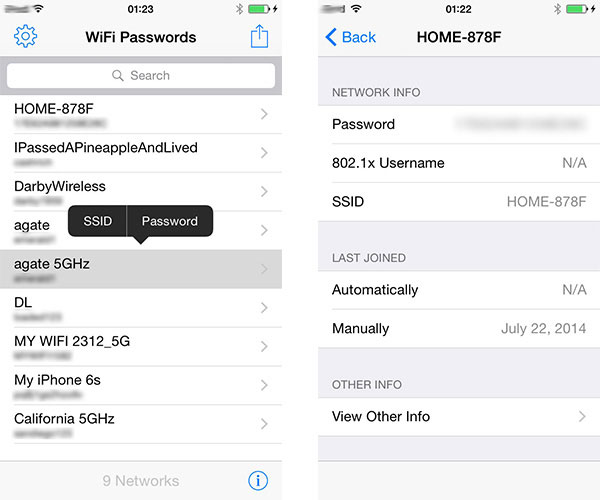
Scarica le password WiFi
Apri il negozio Cydia e cerca le password WiFi, quindi trova l'app e scaricala.
Installa e apri le password WiFi
Dopo aver completato il download, dovresti installare l'app e tornare al desktop, quindi aprire le password WiFi.
Trova la password
Dopo aver aperto l'app, vedrai gli elenchi dei nomi WiFi e le loro password, e questi potranno essere utilizzati per ottenere il WiFi gratuito, sceglierne uno che ti piace.
Parte 2: trova la password Wi-Fi su un normale iPhone
Se il tuo iPhone non è jailbroken, allora c'è un modo per trovare le password WiFi sul normale iPhone. In realtà non esiste un modo 100 efficace per trovare la password Wi-Fi sul normale iPhone, ma puoi provare in questo modo perché spesso ha successo.
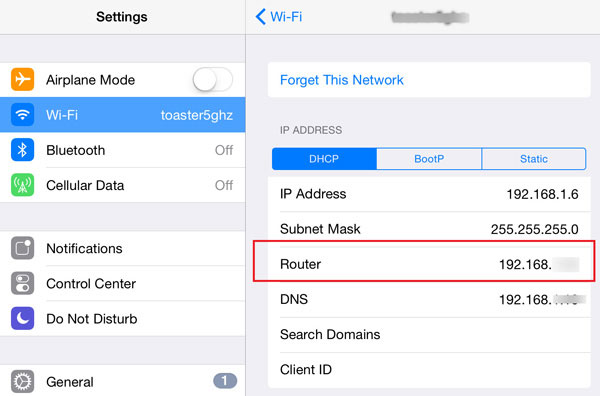
Trova l'indirizzo IP del router
Per prima cosa, vai su Impostazioni e premi Wi-Fi, verrà mostrato il nome della rete. Quindi tocca il pulsante informazioni sulla destra e vedrai l'opzione Router e l'indirizzo IP si trova sulla stessa riga.
Entra nella pagina del pannello di login del router
Apri Safari o altri browser, quindi digita l'indirizzo IP nella barra degli indirizzi e inseriscilo. Dopo aver terminato questi, vedrai la pagina del pannello di login del router.
Accedi al Wi-Fi
Solitamente il nome utente e la password sono entrambi "admin", quindi puoi provarlo. Se hanno torto, è necessaria una ricerca Google per "Password predefinita modello router". Quindi prova i risultati di ricerca di Google e puoi ottenere il risultato giusto possibilmente.
Parte 3: trova la password Wi-Fi con portachiavi
Se utilizzi un Mac, esiste un altro modo per trovare la password WiFi sull'iPhone utilizzando l'app Keychain. Il portachiavi può essere utilizzato per trovare facilmente la password WiFi, vediamo come trovare la password.
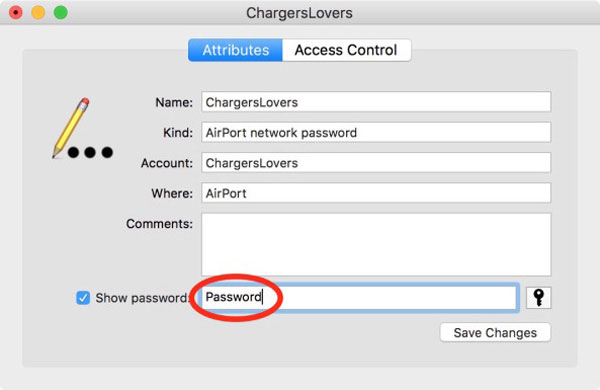
Apri l'accesso a portachiavi
Su Mac, vai su Applicazioni e seleziona Utilità, quindi seleziona Portachiavi. Oppure puoi aprire la ricerca Spotlight, digitare "Accesso Portachiavi" e inserire.
Scegli la rete che desideri
Dopo aver aperto Keychain, scegli l'opzione "Password" sulla sinistra, e puoi vedere gli elenchi WiFi. Successivamente seleziona il WiFi desiderato e fai doppio clic su di esso.
Trova la password
Verrà visualizzata la casella di controllo a sinistra di "Mostra password" e fai clic su di essa. E devi digitare la password se il tuo account Mac è protetto da password. E scegli "Permetti" nella finestra pop-up e poi puoi vedere la password.
Suggerimenti: come risolvere il problema di connessione Wi-Fi con Tipard iOS System Recovery
Oltre a trovare la password Wi-Fi, un altro problema relativo al Wi-Fi che potresti sempre incontrare è la connessione Wi-Fi. Se il tuo iPhone non può accedere al Wi-Fi, forse c'è qualcosa di sbagliato nel tuo sistema iOS. E hai bisogno del software iOS System Recovery per riparare il tuo iPhone, quindi Tipard Ripristino del sistema iOS potrebbe essere una buona scelta. Questo software è uno strumento di recupero del sistema molto potente per risolvere i problemi legati al fatto che il tuo iPhone sia bloccato in uno schermo blu / nero, in mattoni o disabilitato. Ti permette di aggiustare rapidamente il tuo iPhone quando fai danni al tuo iPhone. Vediamo come usarlo per risolvere la connessione Wi-Fi.
Collega il tuo iPhone al computer
Dopo aver scaricato e installato Tipard iOS System Recovery, collega l'iPhone al computer tramite cavo USB.
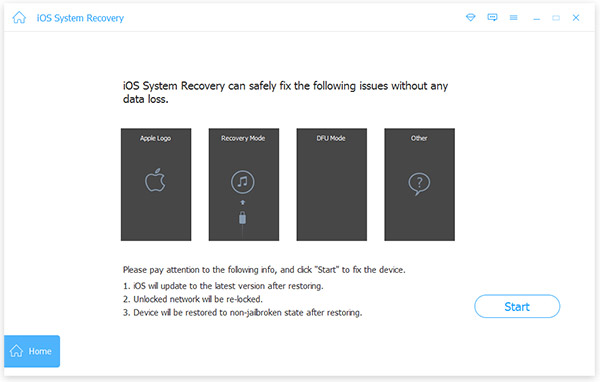
Scegli il tuo modello di telefono e la versione del sistema
Dopo la connessione, verrà visualizzata l'interfaccia che deve scegliere la categoria del dispositivo, il tipo di dispositivo, il modello del dispositivo e la versione del sistema che si desidera aggiornare.
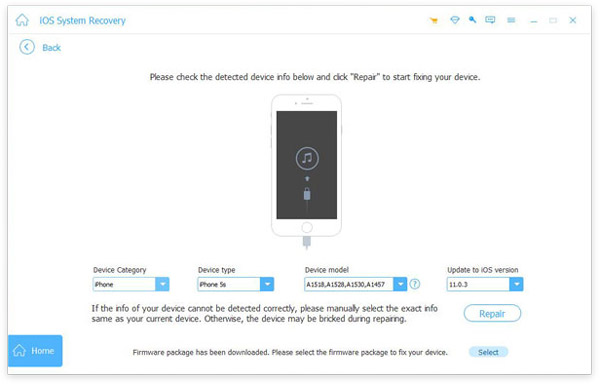
Inizia a riparare
Fai clic su Ripara e il tuo iPhone inizierà a riparare, il tuo iPhone potrebbe essere in mattoni durante la riparazione, ma non devi preoccuparti di questo. E dopo aver atteso un po ', il tuo iPhone sarà riparato.
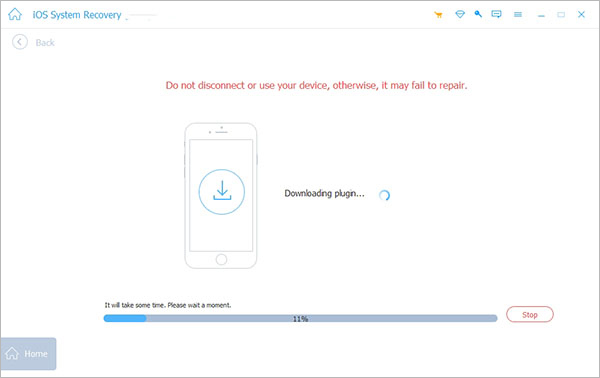
Conclusione:
Questi tre modi possono davvero aiutarti a trovare la password Wi-Fi che desideri e i tre metodi sono tutti facili. Se hai un iPhone jailbreak, il primo modo può farti ottenere facilmente molte password con un'app. E se hai bisogno di ottenere la password Wi-Fi senza jailbreak, il resto dei metodi può aiutarti molto. Inoltre, questi tre modi sono tutti sicuri e non danneggeranno il tuo iPhone, quindi puoi usarli liberamente. Se questi metodi non ti possono aiutare, forse chiedere direttamente la password del Wi-Fi è un'ottima scelta.







